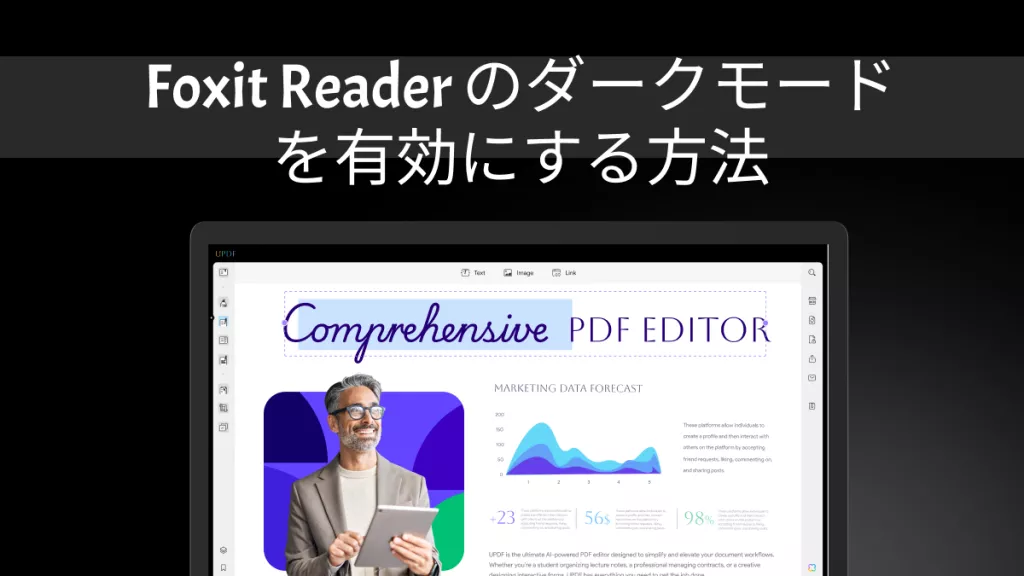外国語のPDFファイルを読むことに困難を感じてる方はいらっしゃいませんか?
特に専門的な文書や研究論文、法的なファイルを扱う際には、言語の壁が大きな障害となることがあります。このような状況は、読書の流れを乱し、生産性に影響を与えてしまうことがあります。
幸いなことに、翻訳機能を備えたPDFリーダーが登場し、この課題は過去のものとなりつつあります。読んでいる最中にプラットフォームを切り替える必要がなく、これらのツールを利用することで、すべての作業を一つの場所で行うことが可能です。
この記事では、翻訳機能を搭載したおすすめのPDFリーダー5選をご紹介いたします。それぞれの主要な機能と欠点を明らかにし、読書体験や生産性を向上させるために最適な選択ができるようお手伝いします。
それでは、始めていきましょう。
パート1.翻訳機能付きの5つの最高のPDFアプリ
最高のPDFツールを厳選した結果、効率的な翻訳機能を備えた優れたツールを見つけました。これらのツールは、読書プロセスをスムーズに進めるために役立ちます。また、外国語の理解のためにGoogle翻訳などのプラットフォームに切り替える手間を大幅に削減できます。
PDFをより生産的に活用する準備は整いましたか?それでは、最適なツールを探してみましょう!
1.UPDF - Windows、Mac、Android、iOS、オンラインの翻訳機能付きベストのPDFリーダー
UPDFは、生産性を大幅に向上させるAI駆動の強力なPDFマネージャーです。学生、研究者、教師、専門家、ビジネスオーナーを問わず、UPDFは誰にでもシームレスなPDF読み取り体験を提供します。
このツールを使えば、自分の好みに合わせたレイアウトでPDFを読み込んだり、背景をカスタマイズしたり、メモを取ったりすることができます。また、UPDFの優れた点は、ドキュメントを直接翻訳できる機能です。UPDF AIを利用すれば、長いテキストを簡潔に要約したり、難解な用語をわかりやすく説明したりすることで、読書体験を一層豊かにできます。そして、PDFからマインドマップを生成する機能により、長大な研究論文や書籍も手軽に読み解くことが可能です。
さらに、UPDFは単なる翻訳機能付きのPDFリーダーにとどまりません。ドキュメントのすべての要素を管理するための包括的な機能セットを提供しています。ぜひ以下のボタンをクリックしてUPDFをダウンロードし、AIを駆使したソリューションでPDFの読み取りを革新してください。
Windows • macOS • iOS • Android 100%安全
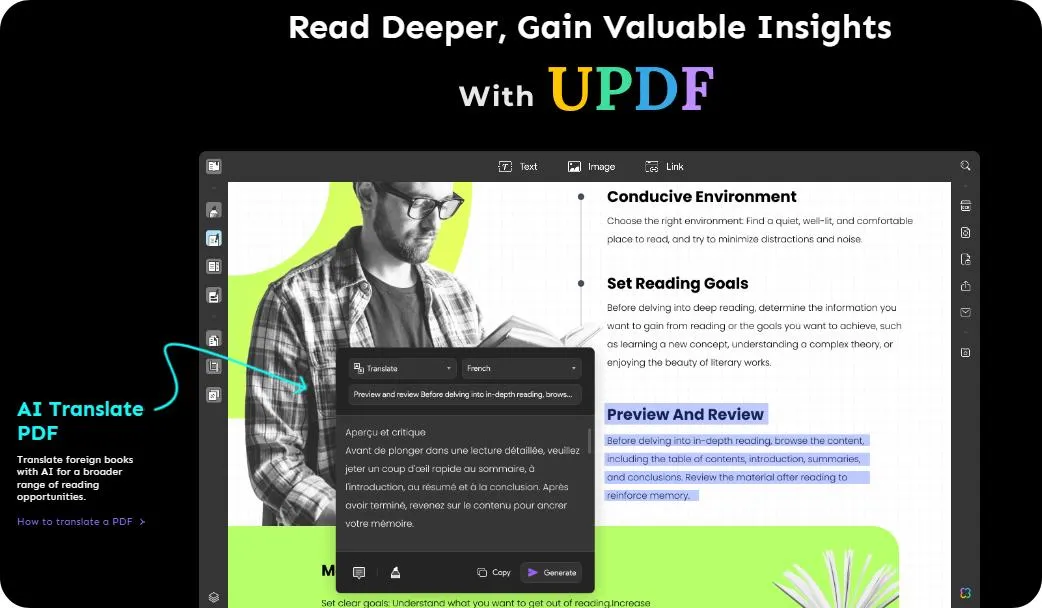
UPDFのAI機能は、PDFを翻訳するだけではありません。AI機能の詳細については、以下のビデオをご覧ください。
AIの使用について詳しく知りたい場合、このページの>>をぜひご覧ください。また、AIのオンライン版も提供しており、ユーザーは下のボタンをクリックして無料で試すことができます。
それでは、PDFを閲覧、翻訳するためのUPDFの優れた機能を見てみましょう。
#1 PDF閲覧機能:
- 異なるページビューまたは表示: あなたの好みに合わせて読書をパーソナライズできます!UPDFでは、表示を1ページまたは2ページに自由に切り替えられます。
- ズームイン/ズームアウト: 複雑な詳細を視覚的に理解し、小さなテキストを楽に読むことが可能です。UPDFはハイパーズーム機能を搭載しており、ページの表示を自分の好みに調整できます。
- ページへジャンプ: 何百ページもスクロールするのは大変ですか?UPDFを使えば、特定のページ番号に素早くジャンプできます。サイドパネルから目的のページを選ぶか、ページ番号を入力するだけで簡単に移動できます。
- スライドショーモード: コンテンツを整理して読むのに最適です!UPDFには便利なスライドショー表示モードがあります。フルページビューでの読書やプレゼンターモードへの切替が可能です。
- ブックマークの追加: 読書の進行状況をしっかり追跡できます。UPDFでページをブックマークし、いくつでも追加したり整理したり、サブブックマークを作成することも可能です。
- iOSのリードモード: 目を休ませて、UPDFに難しい作業を任せましょう。UPDFのiOSアプリでは、ドキュメントを読み上げる読み取りモードがあります。
- iOSのページ背景: UPDFのiOSアプリには、セピアやミッドナイトグレー、ダークなど、7種のカラーテーマがあります。ページの背景をカスタマイズすることで、より楽しい読書体験を実現できます。
- iPadのデュアルスクリーンモード: 2つのPDFを同時に比較してみたくありませんか?iPad版UPDFには、2つのPDFを並べて表示する便利なデュアルスクリーンモードがあり、それぞれを独立して操作できます。
- メモを取る: 読書中に重要なアイデアや基本的な概念をメモしましょう。コメント、付箋、ハイライト、取り消し線、ステッカーを追加でき、さらにペンを使ってページに直接書き込むこともできます。これにより、次のレベルの学びが可能になります。
#2 機能の翻訳:
- 任意の言語に翻訳: UPDFを使用すれば、任意の言語に翻訳したり、他の言語から翻訳することができます。アラビア語、韓国語、フランス語、イタリア語など、幅広い言語に対応しています。
- 翻訳を選択: UPDFは、ドキュメント内の特定のテキストを簡単に翻訳する手間を提供します。翻訳したいテキストを選択し、対象言語を指定するだけで、即座に翻訳結果が得られます。
- ページ全体を翻訳する: 言語の壁を越えるために、数回のクリックでPDFページ全体を別の言語に翻訳できます。これにより、内容がより読みやすくなります。
- スキャン/画像のみのPDFの翻訳: UPDFは、高度なPDFソリューションを用いてスキャンや画像を容易に翻訳します。スキャンした文書をOCR技術で編集可能なPDFに変換し、迅速にテキストを翻訳します。
それでは、UPDFを利用することの長所と短所についていくつかご紹介いたします。
Pros:
- PDFを読むだけであれば、UPDFは完全に無料で利用できます。無料版では、PDFページを翻訳するための30回のプロンプトが提供され、簡単に翻訳ができます。
- UPDFは、PDFドキュメントを読むだけでなく、翻訳するためのワンストップソリューションを提供します。
- このソリューションは、Windows、Mac、iOS、Androidに完全対応しており、クロスプラットフォームでの利用が可能です。さらに、AIアシスタントはオンラインでも利用でき、多様な機能を活用できます。.
- オンラインでは、PDFの翻訳、要約、さらには文書の操作も行えます。
- プラットフォームを問わず、1つのプレミアムライセンスを最大4台のデバイスで使用できるため、非常に柔軟です。
- 加えて、ポケットに優しい料金プランを用意しており、割引もあるので、コストパフォーマンスも抜群です。
Cons:
- 編集したPDFドキュメントには透かしがあります。
要するに、UPDFは、PDFの閲覧、翻訳への有効で簡単な方法を提供します。では、今すぐUPDFを入手して、PDFゲームの生産性をさらに高めましょう!UPDFを試すには、以下のボタンをクリックしてください。
Windows • macOS • iOS • Android 100%安全
2. SumatraPDF - Google翻訳付きの無料のPDFアプリ
SumatraPDFは、Windows用の翻訳機能を備えた最高の無料のオープンソースPDFリーダーの1つです。高度な機能のない基本的なPDF読み取り体験を求める人に最適です。PDFの表示エクスペリエンスをパーソナライズする柔軟な方法を提供します。
Google翻訳を使用して、ドキュメント内のテキストを翻訳することもできます。目的のテキストを選択し、Googleで翻訳するオプションを選択するだけです。デフォルトのブラウザでGoogle翻訳が自動的に開き、テキストが翻訳されます。翻訳用のテキストを手動で作成する必要はありません。
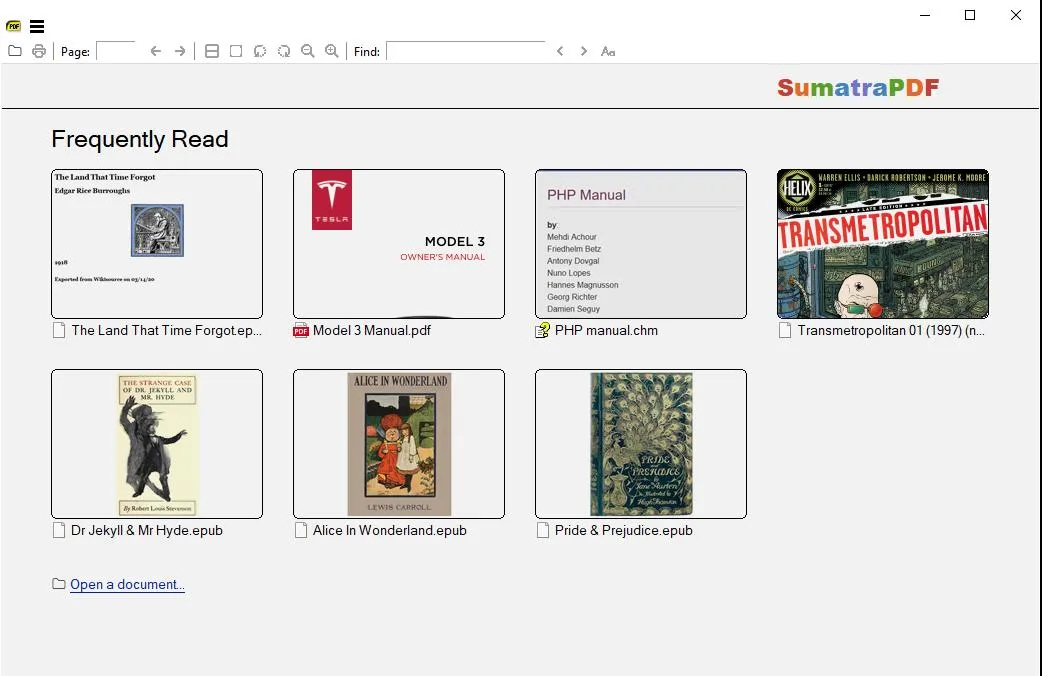
Google翻訳を使用して、このPDFリーダーの主な機能を深く掘り下げてみましょう。
PDF閲覧機能:
- 表示モード:SmatraPDFは、ドキュメントを表示するためのさまざまなレイアウトを提供します。シングル、連続、プレゼンテーション、ブックビューなどを選択できます。
- ブックマークページ:PDF 内でしおりを作成および管理できます。それはあなたが簡単に特定のドキュメントセクションにジャンプするのを助けることができます!
- 検索テキスト:特定の単語やフレーズを検索できます。これにより、ドキュメントの特定の部分に簡単に移動でき、効率的に読むことができます。
- ズームインとズームアウト:スマトラは、ページをズームインおよびズームアウトできるようにすることで、読みやすくします。
- マルチタブのビューアビリティ:複数のPDFを別々のタブで開くことができます。一度に多数のドキュメントを閲覧するのに役立ちます。
- バックグラウンドのカスタマイズ:必要に応じてPDFの背景を変更します。スマトラ島では、背景色の高度なカスタマイズが可能です。グラデーションを追加することもできます!
- キーボードショートカット:豊富なキーボードショートカットのおかげで、スマトラでの作業は簡単です。それらを使用して、タブ、表示、ナビゲーションなどを制御できます。
翻訳機能:
- 選択から翻訳:スマトラでは、選択したテキストからPDFを翻訳できます。翻訳オプションは、右クリックのコンテキストメニューから見つけることができます。
- オンライン翻訳:スマトラには翻訳機能が組み込まれていません。ただし、ブラウザを自動的に開いてGoogle翻訳とDeepLを使用できます。
- 広範な言語サポート:オンラインのGoogle翻訳サポートにより、175以上の言語から翻訳できます。
それでは、SumatraPDFを使用することの長所と短所を見てみましょう
Pros:
- 特に初心者にとって非常に使いやすい
- システムリソースの使用量が最小限に抑えられており、起動や読み込みの時間も短い
- DFだけでなく、ePubやMOBIなどの他の形式も読み取ることができます
- インストールせずにUSBドライブから直接実行することができるため、手軽に利用できます。
Cons:
- テキストを翻訳するには、アクティブなインターネット接続が必要です。
- PDFドキュメント全体を自動的に翻訳する機能はありません。
- 現在、Windowsオペレーティングシステムでのみ使用可能です。
先に進んで、PDFを読んで翻訳するための次のツールを調べてみましょう。
3. PDF Book Translator - 翻訳機能付きのシンプルなPDFアプリ
PDF Book Translatorは、Windows用に設計されたシンプルかつ優れたPDFリーダーで、翻訳ツールを搭載しています。主な目的は、PDFブックを選択した言語に自動的に翻訳することで、電子書籍の閲覧プロセスをスムーズにすることです。
このツールは、使いやすいPDF翻訳ソリューションとして知られており、ワンクリックでPDFドキュメント全体を別の言語に簡単に切り替えることができます。書籍以外にも、様々なPDFファイルを読み取り、翻訳するために利用できるため、多機能なツールとして活躍します。
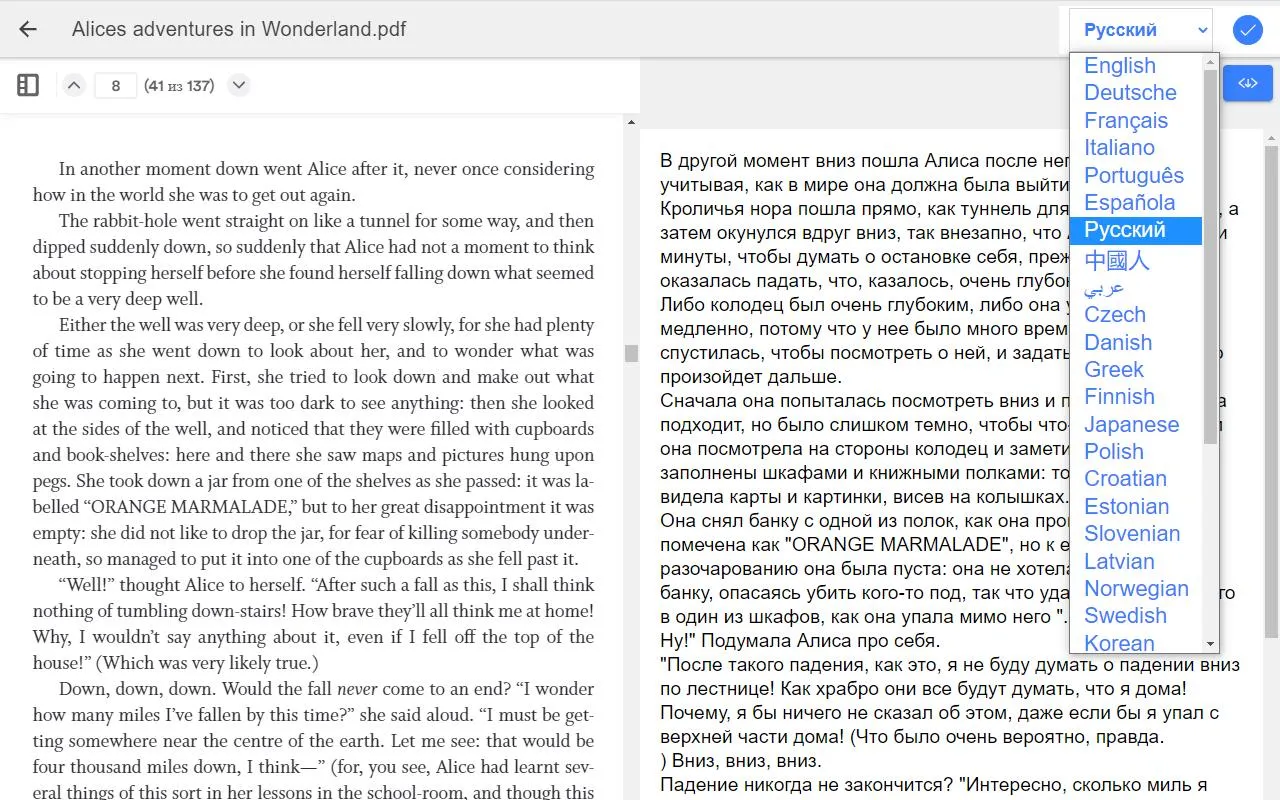
ここでは、PDFの閲覧と翻訳に不可欠な機能をご紹介します。
PDF閲覧機能:
- ラインフォーカス: 選択した行数がハイライトされ、より集中して読むのに役立ちます。一度に1行、2行、または3行に焦点を当てることが可能です。
- ページのテーマ: 23種類のカラーテーマを使用してPDFの背景色を変更できます。明るい色合いからしっとりとした黒と白まで、お好きなテーマを選択できます。
- ズームディスプレイ: ページを拡大または縮小して、テキストや画像が小さい領域も読みやすくします。
- テキストをパーソナライズ: テキストのサイズ、間隔、スタイルを変更できるため、より自分に合った読みやすさを実現できます。
翻訳機能:
- 自動翻訳: テキストとPDFドキュメント全体を自動的に翻訳します。翻訳オプションを探す手間はありません。
- 特定のテキストを翻訳する: 文書内の特定の部分を選択して、すぐに翻訳できます。手動でナビゲーションする必要もありません。
- PDF全体を翻訳する: アップロードしたPDFドキュメントのすべてのテキストを抽出し、簡単に別の言語に翻訳します。
- 翻訳を編集: 必要に応じて翻訳を編集・書き直す機能があり、自分の意図に合わせた調整が可能です。
Pros:
- 翻訳後も元のPDFのフォーマットは変更されません
- 複雑なドキュメントや右から左に記述する言語も処理可能です
- 元のバージョンと翻訳されたバージョンを分割して読むことができます
- 無料
Cons:
- 使用に関する初期ガイドラインがないため、初心者には混乱を招く可能性があります。
- 高度なPDF読み取り機能は提供されていません。
- Windows以外のプラットフォームでは使用できません。
それでは、次のPDFリーダーに移りましょう。
4. Foxit Reader - 翻訳機能を備えたPDFアプリ
Foxit Readerは、ドキュメントを読んでいる際にテキストを翻訳するための優れたPDFツールです。多様な読み取りモードとカスタマイズオプションにより、PDFの読み取り体験を向上させます。また、PDFに注釈を付けたり、フォームに入力したり、署名を行ったり、共同作業をしたりすることも可能です。
Foxitには、ドキュメントをより深く理解できる強力なAIアシスタントが搭載されており、論文の翻訳、要約、説明、チャットができます。さらに、モバイルアプリを通じて翻訳ができるモバイルPDFリーダーも提供しています。Foxitは多くの機能を無料で提供していますが、すべてのツールに無制限にアクセスするためには、エディターバージョンの購入が必要です。
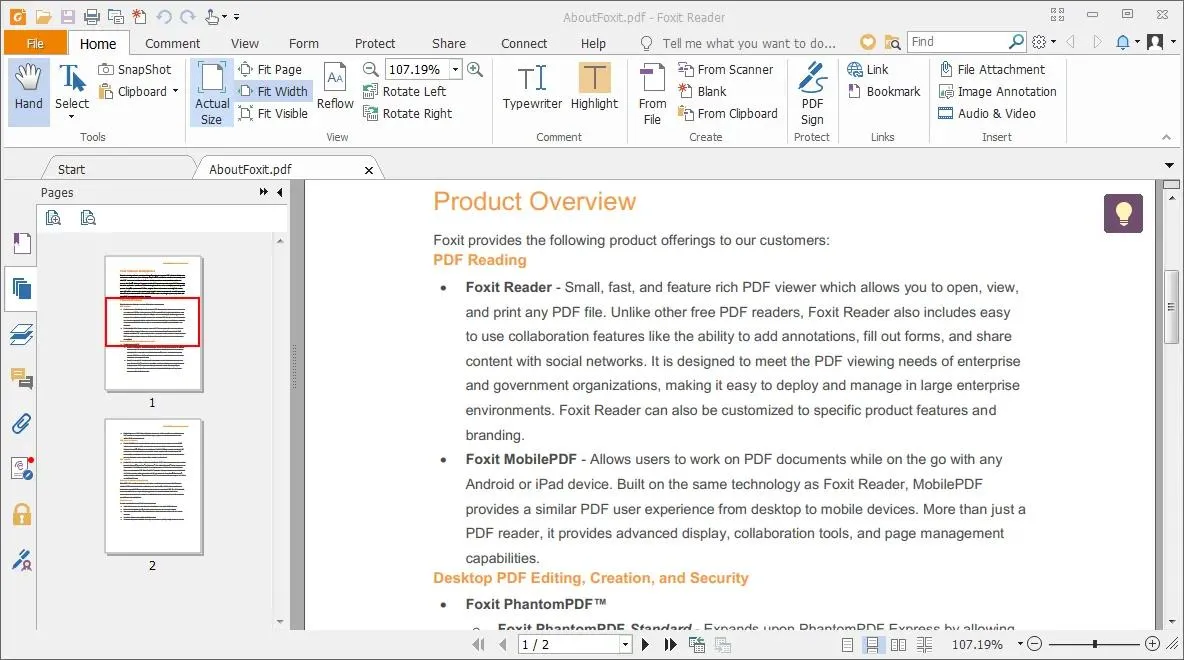
その長所と短所について説明する前に、その主な機能を確認しましょう。
PDF閲覧機能:
- PDF表示オプション: レイアウトをテキストのみの表示、回転表示、読み取り表示、および自動スクロールモードにパーソナライズできます。
- 朗読機能: テキストの一部を選択することで、ロボットの音声で読み上げることが可能です。
- ページのズーム: ページを最大6400%までズームインでき、読みやすくするためにマウスを使用してハイパーズームアウトすることもできます。
- ナイトモード: PDFの背景をダークグレーに変更するナイトモードを提供し、光量が少ない場所でも簡単に読むことができます。
- ブックマークの追加: 特定のページにブックマークを追加しておくことで、後で簡単に見つけられます。
翻訳機能:
- テキストから翻訳: 翻訳したい特定のテキストを選択し、言語を指定してAIアシスタントに送信すれば、テキストが希望の言語に変換されます。
- ドキュメント全体を翻訳: 特定のページ範囲や全てのドキュメントページを翻訳対象として選択できる機能があります。
それでは、このPDFリーダーの長所と短所について説明しましょう。
Pros:
- 読書体験をパーソナライズするための柔軟な方法を提供します。
- 様々な注釈やマークアップを追加して、読みやすくすることができます。
- インターフェースがMS Wordに似ており、初心者でも手軽にナビゲーションを実現。
- オペレーティングシステムに関係なく、すべてのプラットフォームで使用できます。
Cons:
- 翻訳のための言語サポートが限定的です。
- 特にローエンドのデバイスでは、頻繁にクラッシュする傾向があります。
- 無料版にはPDF編集機能がありません。
次のは誰?、さっそく見ていきましょう!
5. DeftPDF-翻訳機能付きのオンラインPDFアプリ
DeftPDFについてご紹介します。このツールは小さいものの、機能がめちゃくちゃ強力です。適当に使用すれば、PDFファイル全体を翻訳できます。また、PDF以外のさまざまなファイル形式の翻訳にも対応しています。このPDFツールの最大の特徴は、オンラインで利用可能なため、いつでもどこでも必要なときに使用できる点です。
DeftPDFは、多様な言語をサポートしており、機械翻訳技術を使用しています。さらに、すべてのPDFニーズに対応するための包括的なPDF管理ソリューションを提供しています。
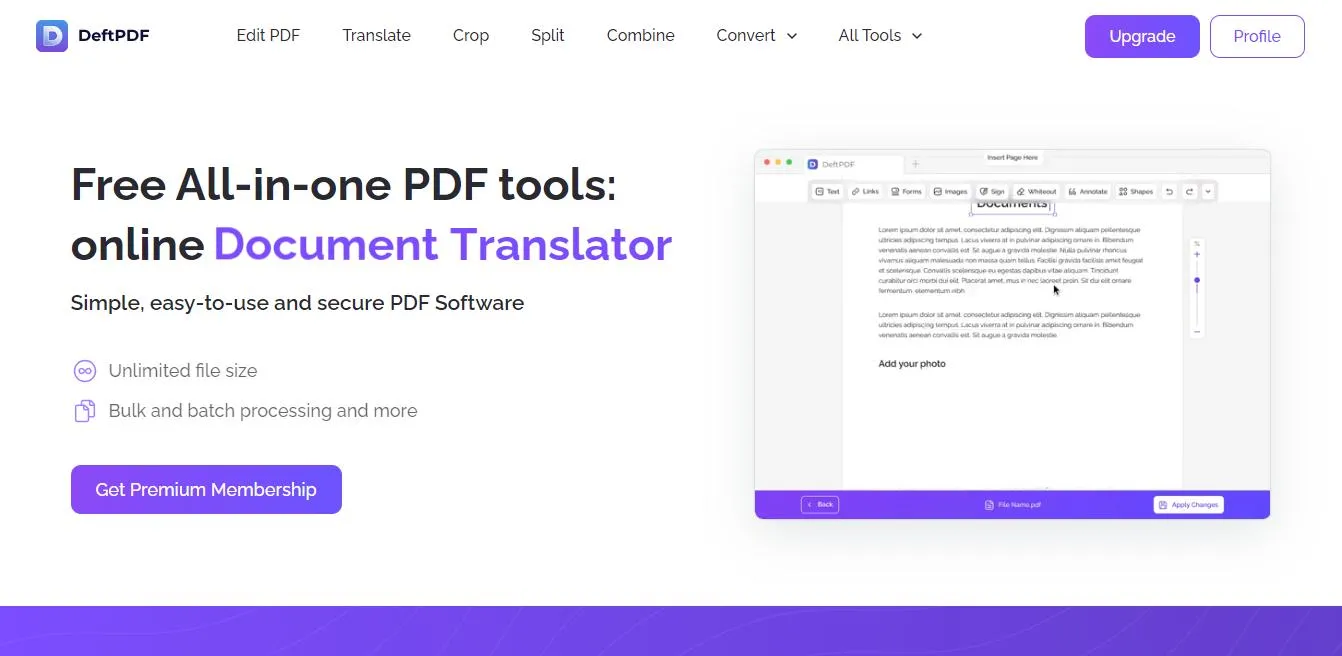
PDF閲覧機能:
- 新しいテキストを書く: PDFの上に直接テキストを追加することで、メモを取ることができます。
- 注釈ツール: 取り消し線、ハイライト、下線を引くことができ、無制限の創造性を引き出すための無料の描画ツールも利用可能です。
翻訳機能:
- PDF全体を翻訳する: 数回のクリックでPDFドキュメント全体を別の言語に翻訳できます。
- 自動PDF翻訳: DeftPDFは、ファイルをアップロードした後にドキュメントを自動的に分析・翻訳し、その後ドキュメントを無料で保存できます。
- 言語タイプを選択: 翻訳するテキストの言語をさまざまなオプションから選択できます。
それでは、DeftPDFの長短所を詳しく説明します。
長所:
- ドキュメントの翻訳に対するアクセスしやすいクロスプラットフォームソリューションを提供します。
- 手動の手順なしでPDFを自動的に翻訳できます。
- スキャンしたファイルの翻訳にも対応しています。
- オンラインプラットフォームでありながら、PDFの翻訳が高速に機能します。
短所:
- カスタマイズ可能なPDFの閲覧体験は提供されていません。
- 使用するには安定したインターネット接続が必要です。
- オンラインでの閲覧や翻訳はデバイスのデータを危険にさらす可能性があります。
以上、翻訳機能を備えた最高のPDFリーダーについてご紹介しました。どっちを選択したほうがいいかわからないなら、次のパートに進んでくださいね。
パート2.最強の翻訳ツール付きのPDFアプリはどれ?
これで、翻訳機能を備えた最高のPDFツールのいくつかについての理解が深まりました。以下の比較を参考にして、最適なツールを見つけるためのお手伝いをいたします。
| ツール | UPDF | SumatraPDF | PDF Book Translator | Foxit Reader | DeftPDF |
| 対応os | Windows、Mac、iOS、Android、オンライン | Windows | Windows | Windows、Mac、iOS、Android、オンライン | オンライン、iOS、Android |
| PDF閲覧 | |||||
| ノート付け | (メモ帳またはワードパッドの統合付き) | ||||
| PDF翻訳 | |||||
| ページ翻訳 | |||||
| PDF要約 | |||||
| Explain PDF説明 | 検索エンジン使用 | 検索エンジン使用 | |||
| Chat PDFチャット | |||||
| PDFからマインドマップを作成 | |||||
| AIチャット | |||||
| PDF編集 | Foxit エディターが必要 | ||||
| PDF変換 | Requires Foxit エディターが必要 | ||||
| OCR PDF | Foxit エディターが必要 | ||||
| ユーザーランキング | 4.5 | 4.4 | 3.2 | 4.5 | 4.5 |
上記の比較から、UPDFがチャンピオン!ドキュメントの閲覧と管理のための堅牢な機能の完全なスイートを提供します。ユーザーフレンドリーで、技術的なスキルは必要ありません。また、すべてのプラットフォームで1つのライセンスで使用できます。
最後
翻訳機能付きのPDFリーダーは、外国語のドキュメントを理解するための画期的なソリューションです。自由に利用できるさまざまなツールがありますので、これらのツールの完全なレビューを参考にして、ニーズに最も適したものを見つけてください。
特にUPDFをお勧めします。これは高度なPDFソリューションにより、ドキュメントの読み取りをより効率的に行えるためです。また、非常に使いやすく、便利なクロスプラットフォームソリューションを提供しています。
下のボタンをクリックしてUPDFをダウンロードし、指先で高度なAIツールを使ってPDFの取り扱いをさらに向上させましょう!
Windows • macOS • iOS • Android 100%安全
 UPDF
UPDF
 Windows版UPDF
Windows版UPDF Mac版UPDF
Mac版UPDF iPhone/iPad版UPDF
iPhone/iPad版UPDF Android版UPDF
Android版UPDF UPDF AI オンライン
UPDF AI オンライン UPDF Sign
UPDF Sign PDF を読み取り
PDF を読み取り PDF を注釈付け
PDF を注釈付け PDF を編集
PDF を編集 PDF を変換
PDF を変換 PDF を作成
PDF を作成 PDF を圧縮
PDF を圧縮 PDF を整理
PDF を整理 PDF を結合
PDF を結合 PDF を分割
PDF を分割 PDF を切り抜き
PDF を切り抜き PDF ページを削除
PDF ページを削除 PDF を回転
PDF を回転 PDF を署名
PDF を署名 PDF フォーム
PDF フォーム PDFs を比較
PDFs を比較 PDF を保護
PDF を保護 PDF を印刷
PDF を印刷 バッチ処理
バッチ処理 OCR
OCR UPDF クラウド
UPDF クラウド UPDF AI について
UPDF AI について UPDF AI ソリューション
UPDF AI ソリューション UPDF AI に関する FAQ
UPDF AI に関する FAQ PDF を要約
PDF を要約 PDF を翻訳
PDF を翻訳 PDF を説明
PDF を説明 PDF でチャット
PDF でチャット 画像でチャット
画像でチャット PDF をマインド マップに変換
PDF をマインド マップに変換 AI でチャット
AI でチャット ユーザーガイド
ユーザーガイド 技術仕様
技術仕様 アップデート
アップデート よくある質問
よくある質問 UPDF トリック
UPDF トリック ブログ
ブログ ニュースルーム
ニュースルーム UPDF レビュー
UPDF レビュー ダウンロード センター
ダウンロード センター お問い合わせ
お問い合わせ